إذا كنت تستخدم تقويم Microsoft Outlook لجميع الأحداث الخاصة بك، فقد يكون لديك بعض الأحداث الخاصة بك. يمكن أن يكون لديك موعد مع الطبيب، أو مقابلة عمل، أو شيء مشابه لا يخص أي شخص آخر.
عند مشاركة تقويم Outlook الخاص بك أو تفويضه لشخص ما في مكتبك، فقد يتمكن الآخرون من رؤية الأحداث وتفاصيلها بشكل افتراضي. للاحتفاظ بمواعيدك لنفسك، سنوضح لك كيفية إخفاء تفاصيل التقويم في Outlook للمناسبات الخاصة.
حول الأحداث الخاصة في Outlook
إذا كنت مشاركة التقويم الخاص بك ، فلن يتمكن مستخدمو Outlook هؤلاء من رؤية تفاصيل الحدث حتى لو كان لديهم أذونات مشاركة القراءة طالما قمت بوضع علامة عليه كخاص.
إذا قمت بتفويض تقويمك بدلاً من ذلك، فلن يتمكن الآخرون من رؤية تفاصيل الأحداث الخاصة بشكل افتراضي ما لم تحدد مربع يمكن للمفوض رؤية عناصري الخاصة. لإخفاء تلك الأحداث، ما عليك سوى إلغاء تحديد مربع الاختيار هذا في أذونات التفويض وفقًا لإصدار Outlook لديك.
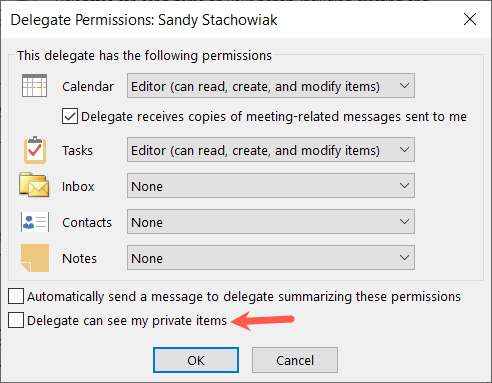
الآن، دعونا نلقي نظرة على كيفية وضع علامة على الأحداث الخاصة بك على أنها خاصة في تقويم Outlook.
إخفاء تفاصيل التقويم في Outlook على سطح المكتب
يمكنك وضع علامة على حدث باعتباره خاصًا عند إعداده في تقويم Outlook. إذا نسيت، يمكنك أن تفعل ذلك بعد وقوع الحادث أيضًا.
مع فتح الحدث الجديد في Outlook على نظام التشغيل Windows أو Mac، انتقل إلى علامة التبويب موعدأو الاجتماع.
حدد الزر خاصفي قسم العلامات بالشريط. أكمل تفاصيل الحدث الخاص بك واختر حفظ وإغلاقكما تفعل عادةً. إذا كنت قد حفظت الحدث بالفعل، فانقر بزر الماوس الأيمن عليه في تقويمك واختر خاص.
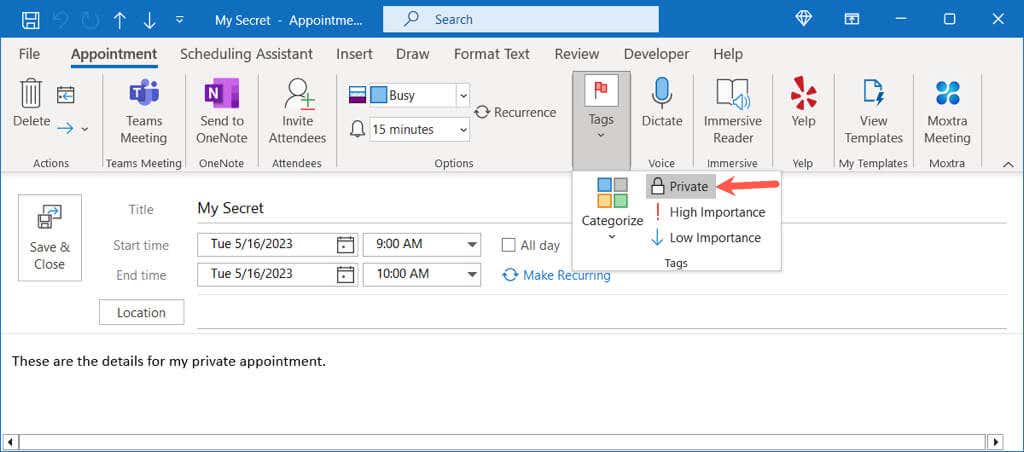
سترى بعد ذلك رمز خاصفي الحدث في تقويم Outlook.
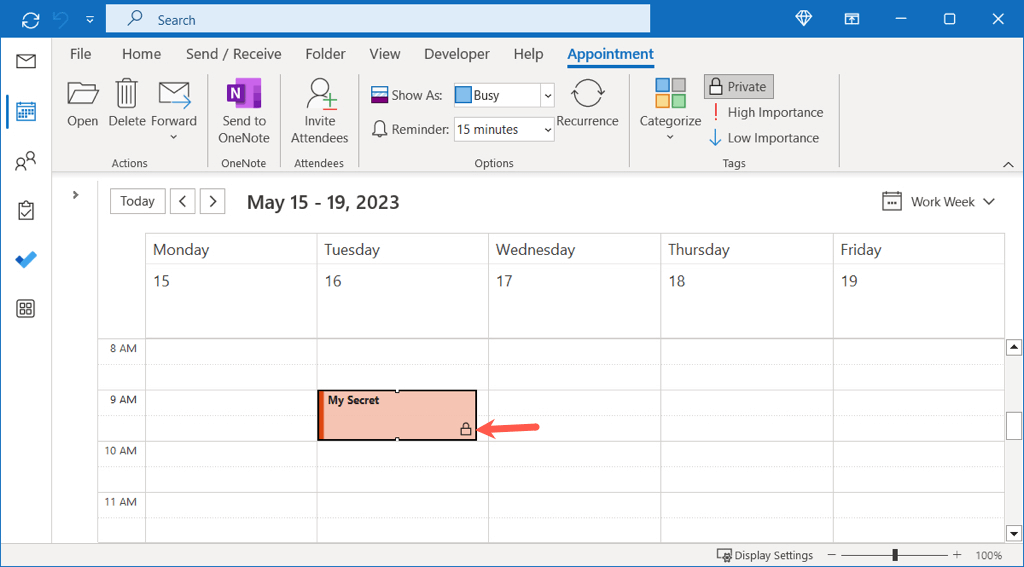
عندما يشاهد شخص ما حدثك الخاص في تقويم مشترك، سيرى "موعد خاص" كاسم وبدون تفاصيل.
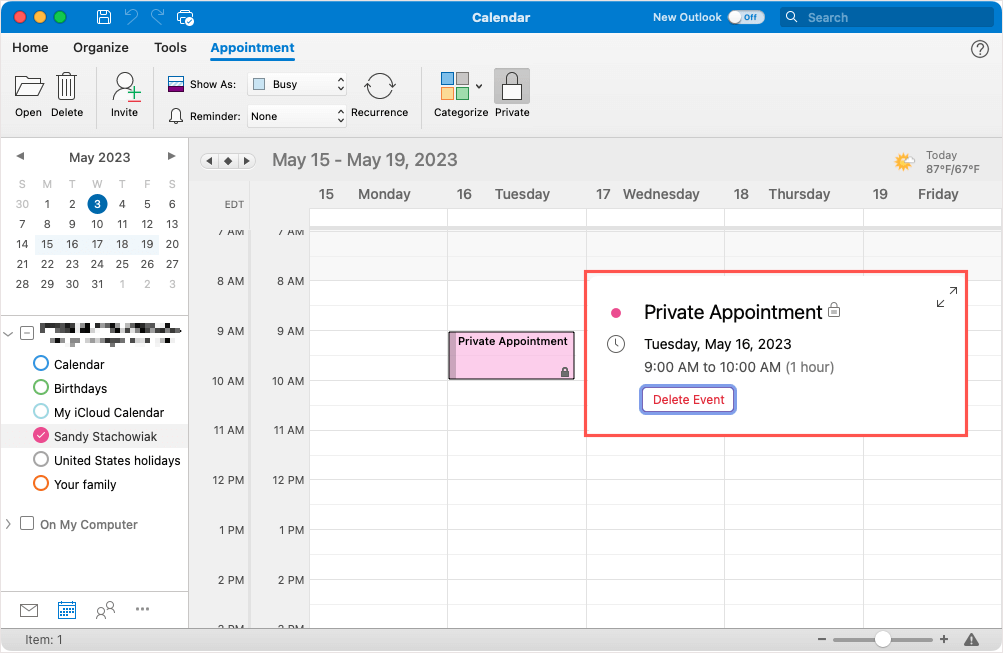
إذا تمكنوا من فتح الحدث، فلن يتمكنوا من رؤية التفاصيل هناك أيضًا.
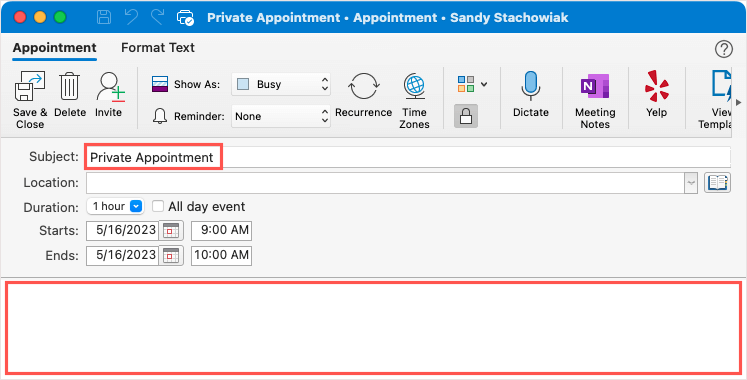
إخفاء تفاصيل التقويم في Outlook على الويب
عند استخدام أوتلوك على الويب ، يمكنك جعل أحداث التقويم الخاصة بك خاصة هناك أيضًا. تختلف العملية قليلاً عن إصدار سطح المكتب..
إذا فتحت النافذة المنبثقة للحدث، فحدد المزيد من الخياراتفي أسفل اليسار. بخلاف ذلك، يمكنك النقر نقرًا مزدوجًا فوق التاريخ والوقت لفتح نافذة الحدث على الفور.
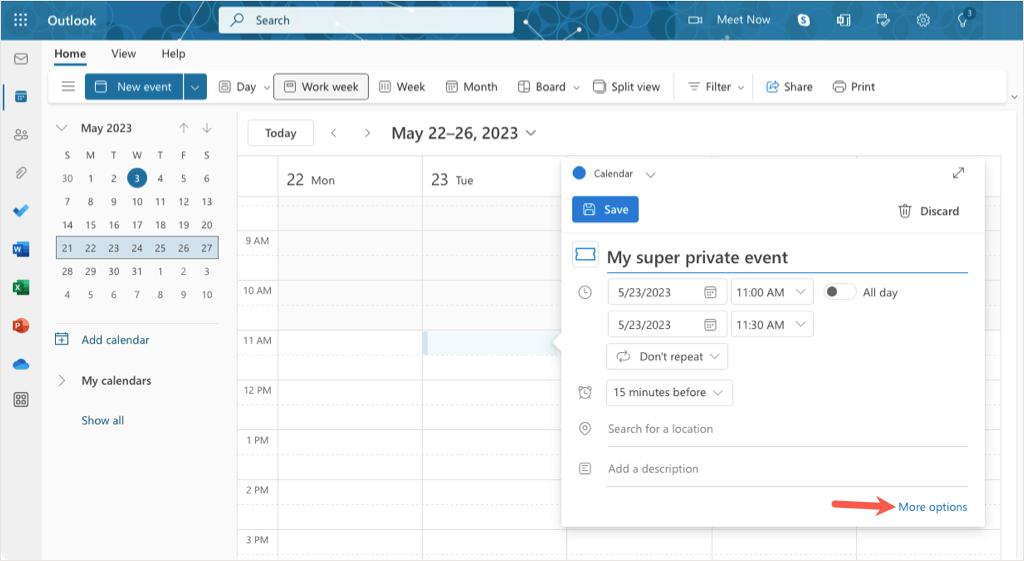
في نافذة تفاصيل الحدث، حدد خاصفي شريط الأدوات بالأعلى. أكمل تفاصيل الموعد أو الاجتماع وحدد حفظكالمعتاد. إذا كنت قد حفظت الحدث بالفعل، فما عليك سوى فتحه ووضع علامة على خاص، ثم حفظه مرة أخرى.
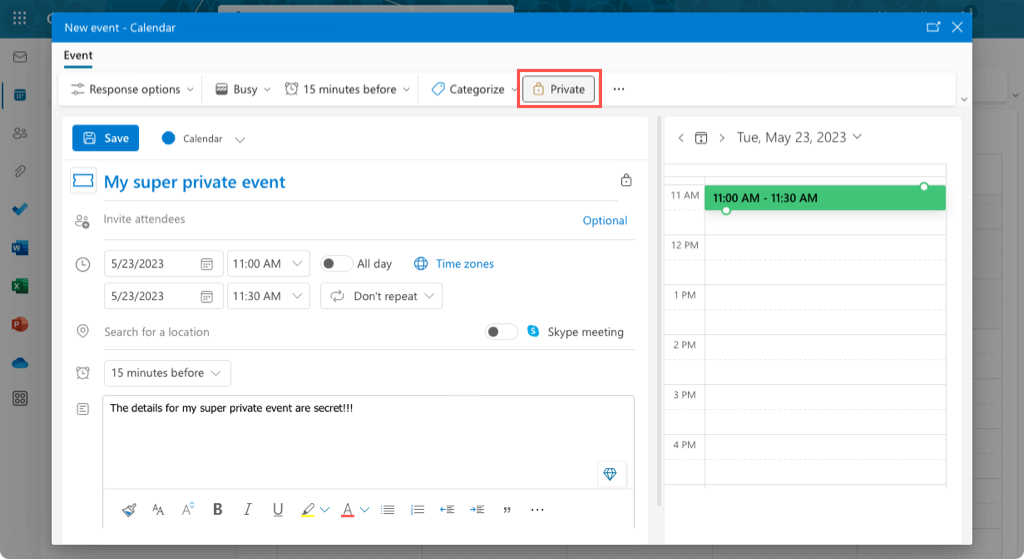
سترى الرمز خاصفي الحدث في تقويمك.
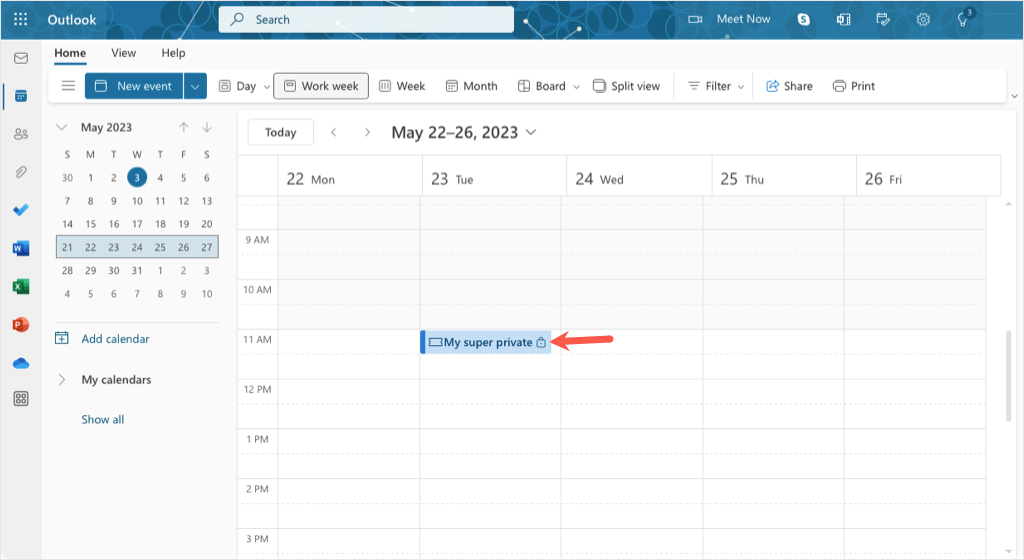
كما هو الحال على سطح المكتب، سيرى الآخرون "موعدًا خاصًا" كاسم للحدث ولا يمكنهم عرض التفاصيل.
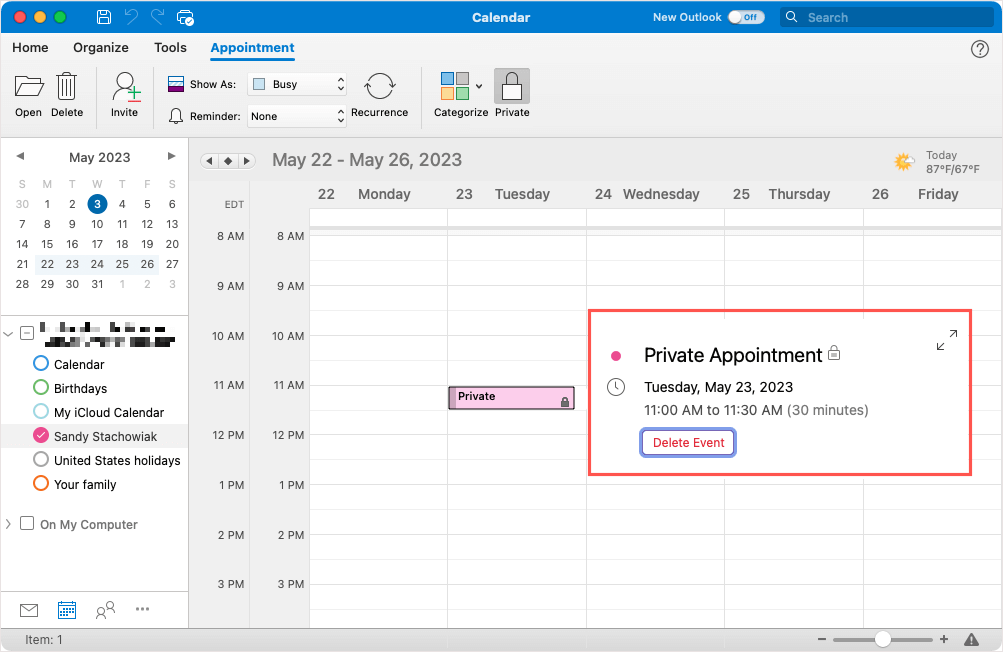
إخفاء تفاصيل التقويم في Outlook على الهاتف المحمول
يوفر تطبيق Outlook للجوال على Android وiPhone نفس الميزة الخاصة لأحداثك.
قم بإنشاء الحدث الخاص بك واملأ جميع التفاصيل أو افتح حدثًا موجودًا. انتقل إلى أسفل الشاشة وقم بتشغيل مفتاح التبديل إلى خاص. وبعد ذلك، احفظ الحدث باستخدام علامة الاختيارفي الجزء العلوي الأيسر.
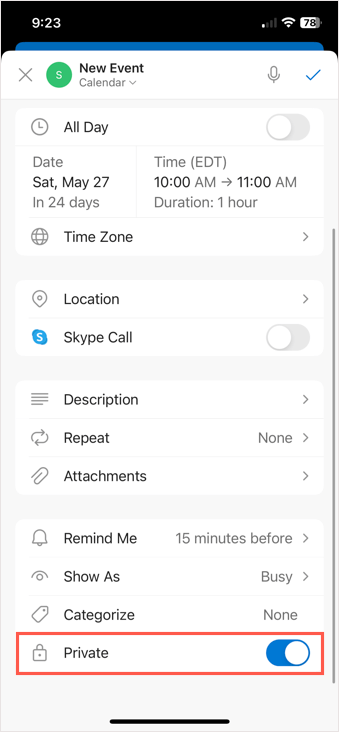
إذا كنت تستخدم عرض تقويم يوم أو 3 أيام في Outlook، فسترى رمز خاصفي الزاوية وكذلك على شاشة تفاصيل الحدث.
تمامًا كما هو الحال في إصدارات سطح المكتب والويب من Outlook، لن يتمكن أي شخص من رؤية تفاصيل الأحداث الخاصة بك.
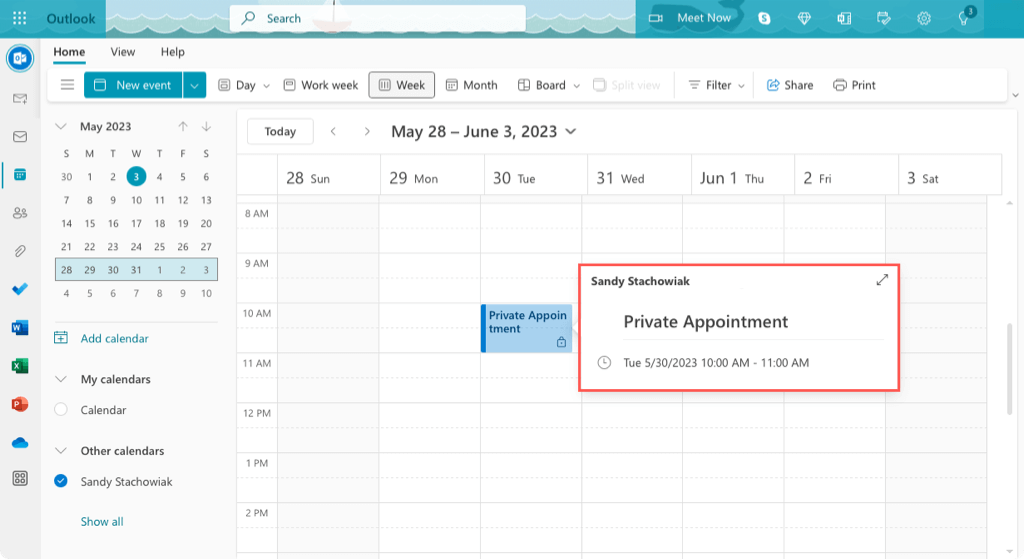
احتفظ بأحداثك لنفسك
عندما تريد إخفاء تفاصيل حدث ما في تقويم Outlook، فمن السهل القيام بذلك على أي جهاز. لا داعي للقلق بشأن إعدادات الخصوصية أو أذونات التقويم إلا إذا كان لديك مفوض كما هو موضح. ما عليك سوى تحديد الخيار "خاص" وستكون بخير.
لمزيد من المعلومات، اطلع على كيفية إنشاء تقويم مجموعة في Outlook 365 لفريقك.
.